彻底卸载CAD操作指南
常规卸载完成后需启动深度清理流程:首先点击开始菜单选择"所有应用",定位"Windows系统"文件夹启用运行窗口。此步骤是访问系统核心设置的关键入口,确保后续操作具备足够权限。系统维护操作建议关闭后台应用程序,避免进程干扰。
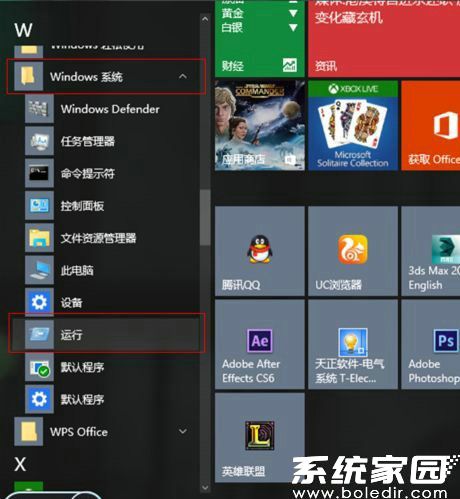
在运行对话框输入"regedit"指令激活注册表管理器,这是清除软件痕迹的核心操作平台。注册表如同Windows系统的中枢神经,存储着所有软件的配置信息,CAD卸载残留主要集中在此区域。操作前建议创建系统还原点,防止误删关键数据。
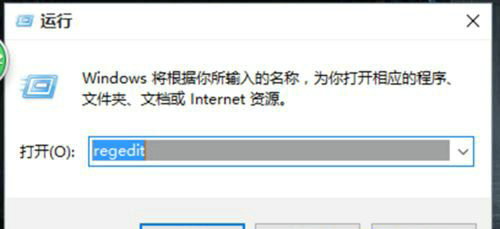
进入注册表后首先定位"HKEY_CLASSES_ROOT"根目录,此处汇集所有程序关联信息。需特别注意该区域包含系统关键参数,滑动浏览时应避免触碰非相关条目。建议按照字母顺序精准定位,可大幅提升操作效率。

在目录结构中下拉定位"Installer"分支,这是Windows安装服务的核心数据库。该区域存储所有已安装程序的技术指纹,需要耐心滚动查找。当文件数量较多时,可在当前位置右键选择"查找"功能,直接输入关键词快速定位。
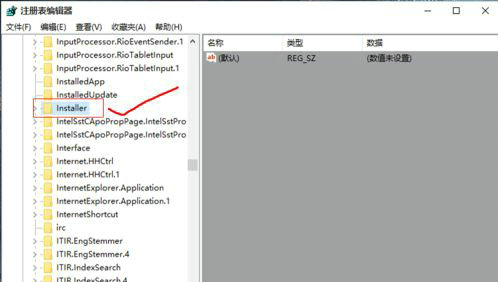
展开"Installer"后继续定位次级目录"Products",此处存放具体产品的安装记录。每个软件在此都有独立加密文件夹,其命名规则采用特定编码格式。实际操作时注意观察文件修改日期,优先处理最近时间段的记录。
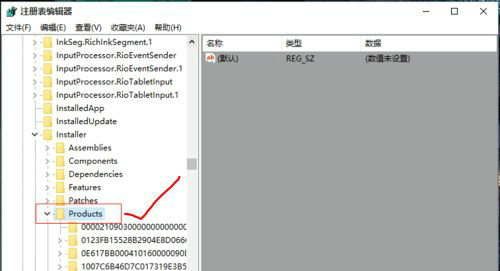
关键步骤是识别CAD专属文件夹,其特征为"7D2F"开头的命名序列。以图示蓝色框标注区域为例,需验证内部是否包含版本标识(如CAD2014简体中文)。特别注意要删除整个文件夹而非单独文件,通常存在三个关联目录需同步移除。操作时建议逐个右键删除并确认,避免误选相邻项目。
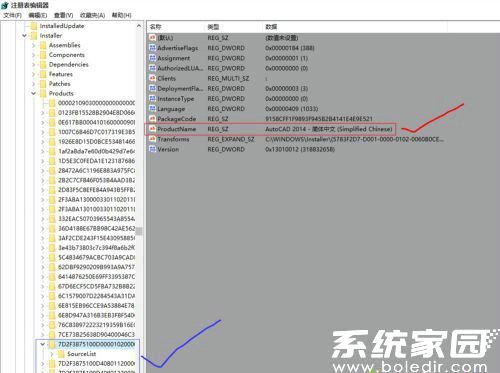
完成注册表清理后必须重启系统,使修改生效。此时可尝试重新安装CAD,通常能顺利执行。为验证清理效果,建议安装前检查Program Files目录和用户AppData文件夹,手动删除遗留的Autodesk相关目录。部分版本还会在Common Files目录生成共享组件,需同步检查移除。
专业用户可进一步使用磁盘分析工具扫描残留,重点关注注册表以下路径:HKEY_LOCAL_MACHINESOFTWAREAutodesk和HKEY_CURRENT_USERSoftwareAutodesk。完成所有步骤后,系统将完全清除CAD所有组件,解决因残留文件导致的安装失败问题,同时释放被占用的磁盘空间,提升系统运行效率。

